Конфигурация оснастки "Групповая политика"
Доступ к Групповой политике
Для доступа к Групповой политике выбранного сайта, домена или подразделения используйте соответствующие инструменты Active Directory.
Открытие Групповой политики из "Active Directory – сайты и службы"
- В консоле MMC GPWalkthrough раскройте узел "Active Directory – сайты и службы"
- В дереве консоли правой кнопкой мышки щелкните сайт, к Групповой политике которого хотите получить доступ.
- Выберите Свойства, и затем выберите Групповая политика.
Открытие Групповой политики из "Active Directory – пользователи и компьютеры"
- В консоле MMC GPWalkthrough раскройте узел "Active Directory – пользователи и компьютеры".
- В дереве консоли правой кнопкой мышки щелкните либо на домене reskit либо на подразделении, к Групповой политике которого Вы хотите получить доступ.
- Выберите Свойства, и затем выберите Групповая политика.
Для получения доступа к настройкам Групповой политики определенного компьютера (или локального компьютера) необходимо загрузить в пространство имен консоли MMC оснастку "Групповая политика", нацеленную на выбранный компьютер (или локальный компьютер). Это необходимо делать по следующим причинам:
- Сайты, домены и подразделения могут иметь несколько Объектов Групповой политики, связанных с ними, а для управления этими Объектами требуется вспомогательное окно свойств.
- Объект Групповой политики для определенного компьютера сохранен на конкретном компьютере, а не в Active Directory.
Определение области домена или подразделения
Для определения области домена или подразделения используйте консоль MMC GPWalkthrough, сохраненную ранее.
Определение области Групповой политики для домена или подразделения
- Нажмите кнопку Пуск, наведите курсор на Программы, выберите Администрирование и щелкните GPWalkthrough для открытия консоли MMC, созданную выше.
- Раскройте узел Active Directory – пользователи и компьютеры.
- Раскройте узел reskit.com
- Правой кнопкой мышки щелкните либо на домене (reskit.com), либо на подразделении, и выберите пункт Свойства из контекстного меню.
- Перейдите во вкладку Групповая политика, как показано на рисунке 3 ниже.
Таким образом, открываются свойства Объекта Групповой политики, связанные с выбранным контейнером Active Directory. Эти свойства могут быть использованы для:
- добавления, редактирования, удаления и отключения Объектов Групповой политики;
- установления опций Блокировка сверху;
- изменения порядка связанных Объектов Групповой политики.
Кнопка Правка запускает оснастку "Групповая политика". Дополнительная информация по использованию оснастки "Групповая политика" и ее свойств можно найти ниже в этом документе.
Примечание
Контейнеры компьютеров и пользователей не являются организованными единицами. Поэтому Групповая политика не может быть применена непосредственно к ним. Пользователи или компьютеры этих контейнеров наследуют политики только от Объектов ГП, определенных для данного домена или сайта. А так как контейнер контроллера домена является подразделением, Групповая политика может быть применена непосредственно к нему.
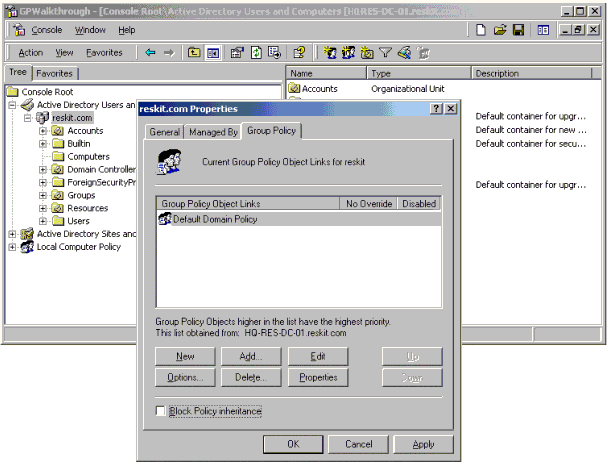
Рисунок 3. Управление Связью Групповой политики
